- O primeiro passo é criar uma fase onde irá receber os cards que atenderem ao requisito de enviar email antes ou depois da data de vencimento. No exemplo, iremos configurar para 7 dias antes do vencimento do campo, seja enviado um email avisando o cliente.
- Depois de criar a fase vamos criar a automação de atividade recorrente. A frequência dentro da atividade recorrente fica a seu critério, nesse caso utilizamos a cada meia-hora. Também, selecionamos a opção para mover o card para a fase “Proposta” que é a nova fase criada dentro do pipe “Processo de Recrutamento” do exemplo
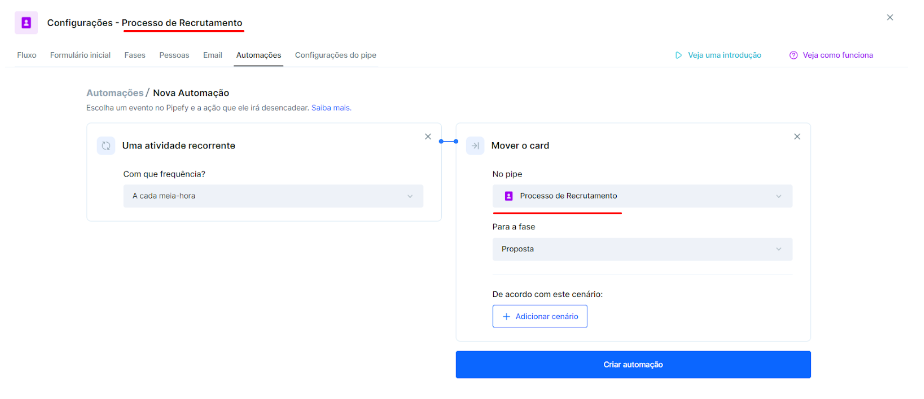
- Agora iremos em “Adicionar cenário” para definir que o card se mover para a fase nova, se baseando 7 dias antes do vencimento.
Em Fases > Formulário inicial, selecionamos o campo de vencimento. Em seguida em Relativo, definimos exatamente 7 dias atrás, como no vídeo:
🎥
-
Vamos criar a segunda automação, para enviar o email. Nesse momento você já deve ter salvo o template de email referente ao aviso de 7 dias.
Em Automações, selecione o gatilho “Um card entrar em uma fase”, aí você seleciona a fase que você criou no passo 1. Então é só selecionar a ação “Envie um template de email” e o template de email que será enviado para avisar o cliente.
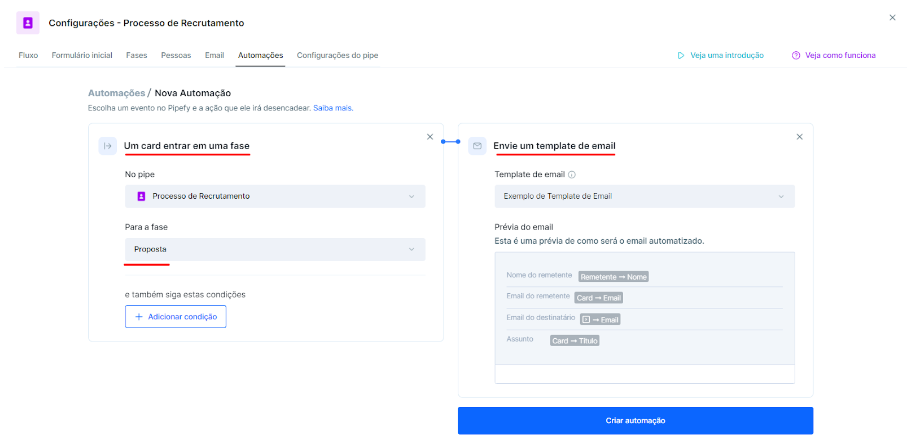
Prontinho!
Um email será enviado 7 dias antes da data de vencimento.
⚠Importante: a fase onde estão os cards deve estar habilitada para movimentação dos cards para fase gatilho da primeira automação.
